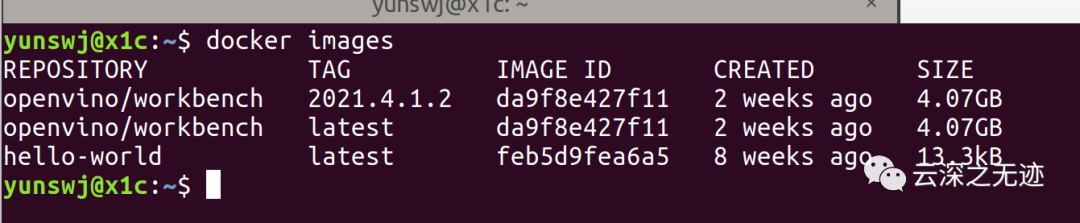深度学习工作台 (DL Workbench) 是官方的 OpenVINO™ 图形界面,旨在使预训练深度学习模型的生成变得更加容易。因为可视化了嘛,当然容易喽~
DL Workbench 结合了 OpenVINO™ 工具来帮助完成最常用的任务:导入模型、分析其性能和准确性、可视化输出、优化模型并在几分钟内准备好部署。DL Workbench 将带你完成完整的 OpenVINO™ 工作流程,让你有机会了解各种工具包组件。
好了,开始安装:
没啥好参考的东西,我就是文档本身,嘿嘿。
https://docs.openvino.ai/latest/workbench_docs_Workbench_DG_Install.html
文档文章
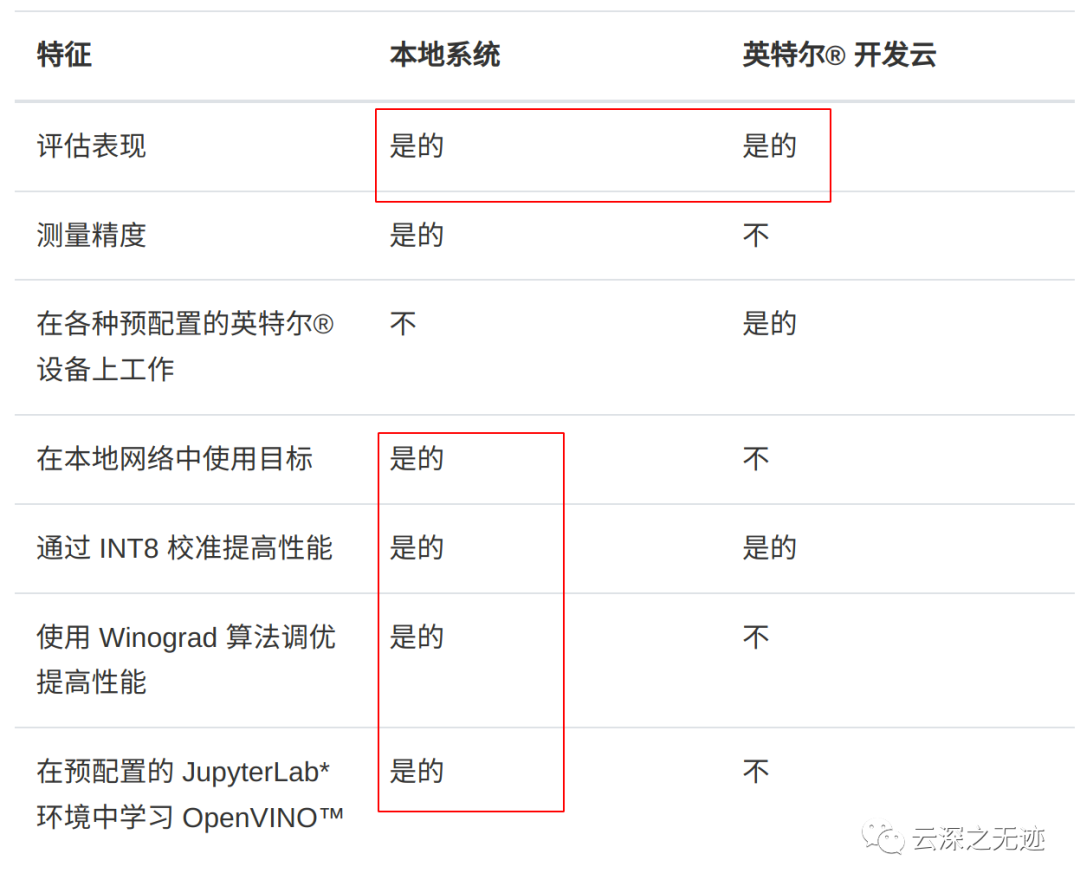
可选intel云和本地的部署,当然本地咯

推荐的硬件,都ok了~
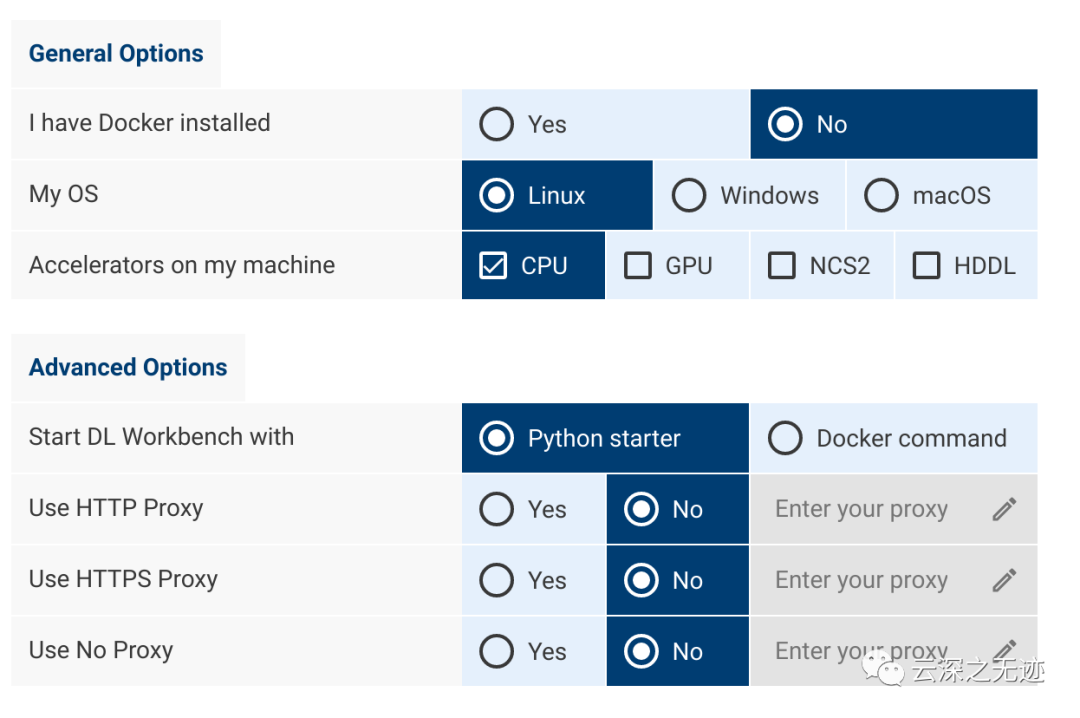
安装的时候,可能没有相关的软件,你按需选择,这是我的选法
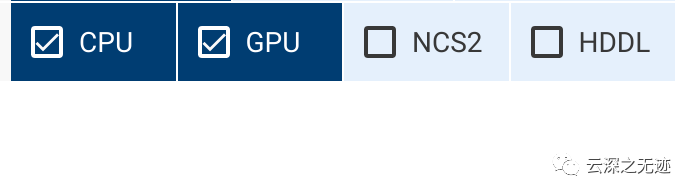
按需选择,因为你拉的docker镜像不一样
我选择cpu运行,后面试试别的
openvino-workbench --imageopenvino/workbench:2021.4.1.2 --enable-myriad
VPU2
openvino-workbench --imageopenvino/workbench:2021.4.1.2
CPU
openvino-workbench --imageopenvino/workbench:2021.4.1.2 --enable-gpu
IGPU
接下来开始安装Docker:
sudo apt-get update
先更新一下库
sudo apt-get install \ca-certificates \curl \gnupg \lsb-release
安装这些包
curl -fsSL https://download.docker.com/linux/ubuntu/gpg | sudo gpg --dearmor -o /usr/share/keyrings/docker-archive-keyring.gpg
安装一个Docker服务器的秘钥
echo \"deb [arch=$(dpkg --print-architecture) signed-by=/usr/share/keyrings/docker-archive-keyring.gpg] https://download.docker.com/linux/ubuntu \$(lsb_release -cs) stable" | sudo tee /etc/apt/sources.list.d/docker.list > /dev/null
把Docker服务器的地址加进来,后面从这里拉镜像。
sudo apt-get update
加入了库,拉一下服务器的信息
sudo apt-get install docker-ce docker-ce-cli containerd.io
安装,其实就是400多MB吗?但是很快就装好了。此时重启电脑,我写了重启了,你就重启
sudo docker run hello-world
然后执行这个:

会打印这个
sudo groupadd docker
创建一个docker的用户组
sudo usermod -aG docker $USER
把现在的用户加进去
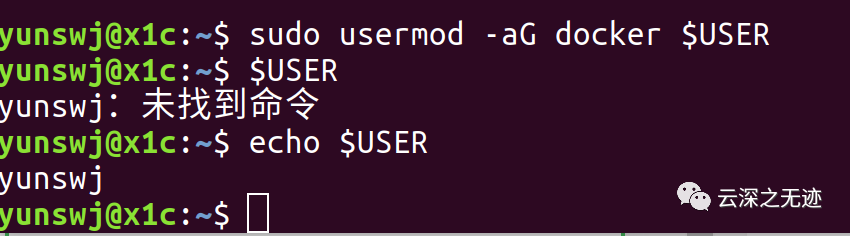
重启电脑,全局生效
python3 -m pip --version
这步,你要不执行一下?我的pip肯定没有毛病。
yunswj@x1c:~$ python3 -m pip --versionpip 21.3.1 from /usr/local/lib/python3.6/dist-packages/pip (python 3.6)
python3 -m pip install -U openvino-workbench
安装openvino的Python库。
openvino-workbench --image openvino/workbench:2021.4.1.2
这个是cpu的docker镜像,你执行一下,就开始拉取镜像了。时间大概18分钟,我网应该不慢,不用梯子。
https://hub.docker.com/r/openvino/workbench
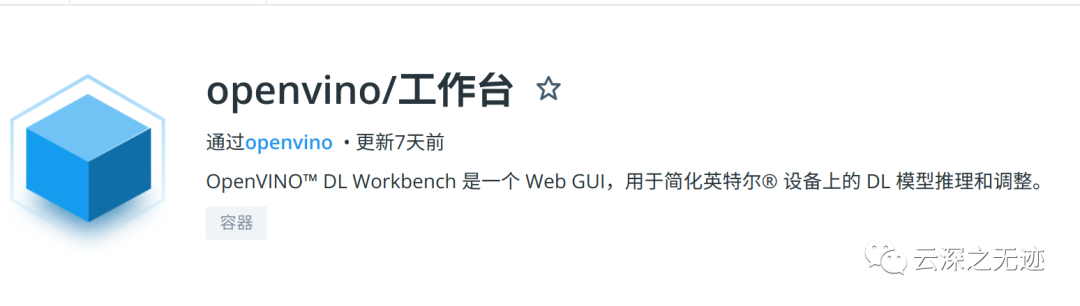
Windows*、Linux* 和 MacOS* 支持 CPU 目标。GPU、英特尔® 神经计算棒 2 和采用英特尔® Movidius™ VPU 的英特尔® 视觉加速器设计仅支持 Linux*。
openvino-workbench --help
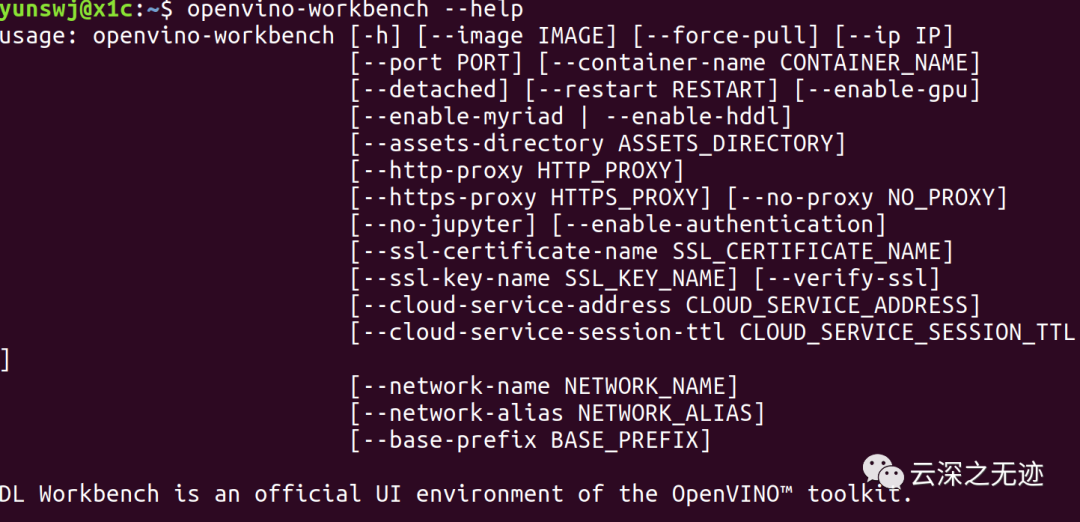
然后执行help的文件
https://openvinotoolkit.github.io/workbench_aux/
这个是一个专门的选择页面
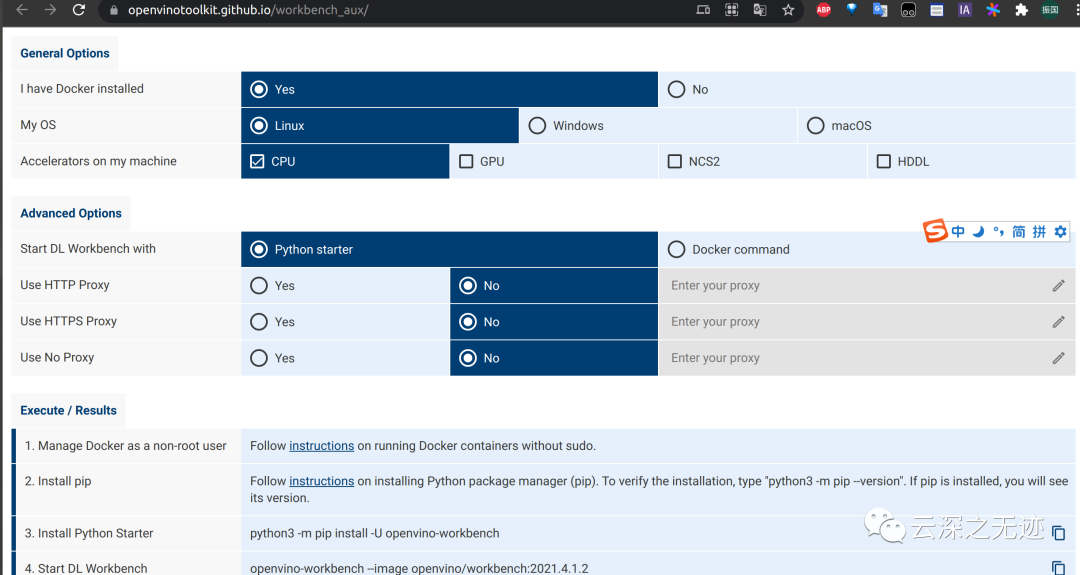
因为docker玩的少,所以这里做了一些研究:

打印镜像
docker run openvino/workbench
运行

PS命令按运行的镜像,第一个是ID,镜像的名字,创建时间,状态,端口,启动名称,我觉得我没有启动成功。。。
docker run -p 本机映射端口:镜像映射端口 -d --name 启动镜像名称 -e 镜像启动参数 镜像名称:镜像版本号
参数释义:
-p 本机端口和容器启动端口映射
-d 后台运行
--name 容器名称
-e 镜像启动参数

这样停止
docker run openvino/workbench:2021.4.1.2
这个端口还是打不开
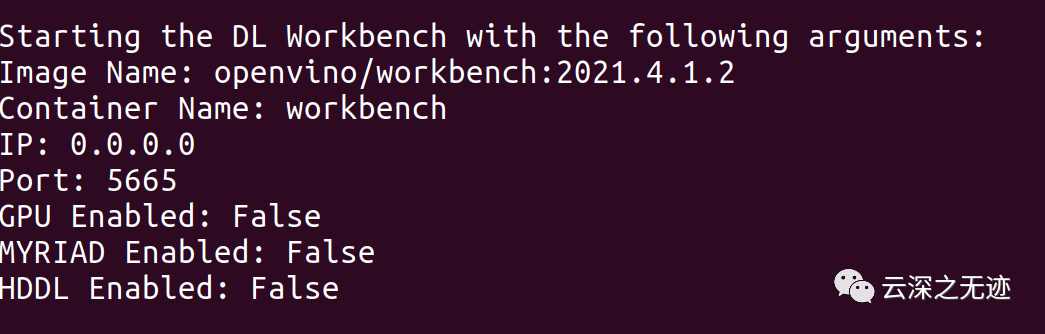
执行结果,端口是5665
openvino-workbench --image openvino/workbench:2021.4.1.2